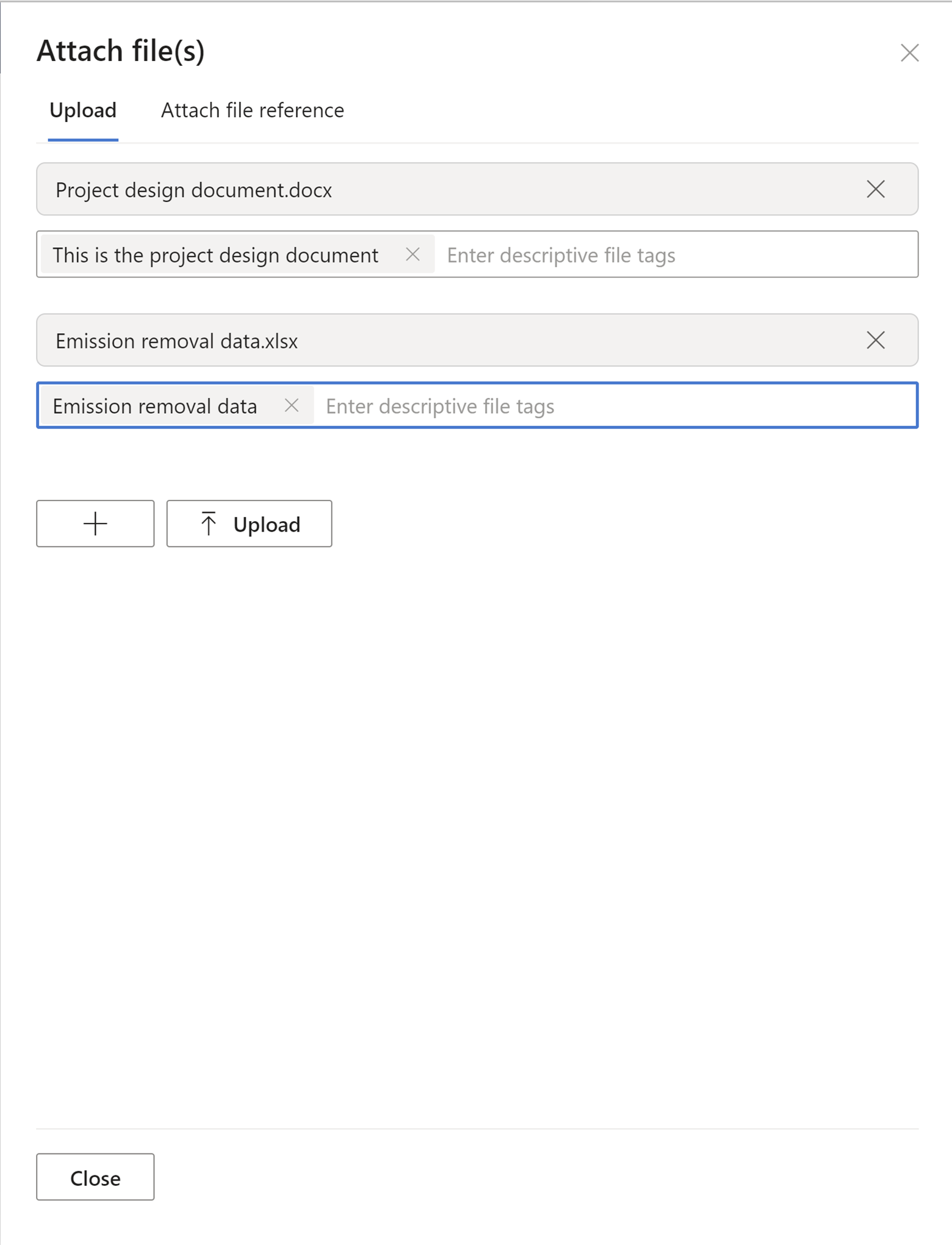Dateien im Umwelt-Kreditservice verwalten (Vorschauversion)
Wichtig
Einige oder alle dieser Funktionen sind als Teil einer Vorschauversion verfügbar. Inhalt und Funktionalität können sich ändern. Sie können eine 30-tägige Testversion der Sandbox-Umgebung des Umwelt-Kreditservice (Vorschauversion) nutzen. Um sich für Umwelt-Kreditservice (Vorschauversion) in einer Produktionsumgebung anzumelden, gehen Sie zum Anmeldeformular für Umwelt-Kreditservice (Vorschauversion).
Sie können im Rahmen der Workflows des Umwelt-Kreditservice (Vorschauversion) Dateien für Anlagen wie Projekte, Ansprüche und Gutschriften anhängen, anzeigen und löschen. Organisationen können Dateien und Dateiverweise hochladen, indem sie die SAS-URI der Dateien angeben. Für jeden Beleg, der an die Anlage angehängt wird, generiert der Umwelt-Kreditservice (Vorschauversion) einen Hash für den Beleg, auf den Sie später zur Überprüfung der Integrität des Belegs verweisen können.
Anweisungen zur Durchführung dieser Aufgaben mit den APIs von Umwelt-Kreditservice (Vorschauversion) finden Sie unter Umwelt-Kreditservice (Vorschauversion) API-Referenzübersicht.
Dateien anfügen
Die Organisationen, die eine Anlage übertragen, können im Rahmen verschiedener Workflows Dateien an die Anlage anhängen.
Die folgenden Validierungen sind in Bezug auf die Dateien, die an die Anlage angehängt werden, vorhanden:
Umwelt-Kreditservice (Vorschauversion) unterstützt nicht die folgenden Dateitypen: EXE, PHP, ASP, JSP, JS, SH, PS und TS.
Umwelt-Kreditservice (Vorschauversion) unterstützt keine Dateien über 25 MB. (Diese Validierung gilt nur für die hochgeladenen Dateien.)
Der Umwelt-Kreditservice sollte auf alle hochgeladenen oder durch Angabe der Referenz-URI angehängten Dateien Zugriff haben (Vorschauversion). Zum Beispiel sollte die Datei nicht mit einem Kennwort geschützt sein.
Verwenden Sie die folgenden Schritte, um eine Datei hochzuladen und anzuhängen. Diese Schritte sind im gesamten Umwelt-Kreditservice (Vorschauversion) ähnlich.
Wählen Sie Anhängen, um das Seitenfenster Datei(en) anhängen zu öffnen. Um Dateien hochzuladen, wählen Sie +, um das Dialogfeld für die Dateiauswahl zu öffnen.
Wählen Sie die erforderlichen Dateien von Ihrem Gerät aus und geben Sie dann für jede Datei ein oder mehrere beschreibende Tags an. Tags sollen anderen helfen zu verstehen, worum es in der Datei geht.
Nachdem Sie alle hochzuladenden Dateien ausgewählt haben, wählen Sie die Schaltfläche Hochladen, um alle Dateien zum Umwelt-Kreditservice hochzuladen (Vorschauversion). Lassen Sie das Seitenfenster offen, bis der Vorgang des Hochladens abgeschlossen ist, damit Sie wissen, ob die Dateien erfolgreich hochgeladen wurden.
Wenn der Upload einer Datei fehlschlägt, wird ein Inline-Fehler direkt unter der Datei angezeigt. Je nach Fehler können Sie entweder versuchen, die gleiche Datei erneut hochzuladen oder eine andere Datei hochzuladen.
Wenn Sie einen anderen Azure Storage verwenden, können Sie einfach die URI-Referenz der Datei aus Ihrem vorhandenen Speicher anhängen. Diese URI-Referenz sollte vom Umwelt-Kreditservice (Vorschauversion) öffentlich zugänglich sein.
Fügen Sie den URI und das beschreibende Tag hinzu. Wenn Sie mehr als 1 SAS URI anhängen möchten, wählen Sie +, um weitere hinzuzufügen. Nachdem Sie alle Datei-URIs hinzugefügt haben, wählen Sie Anhängen, um sie an die Anlage anzuhängen.
Wählen Sie Schließen, um das Seitenpanel zu schließen.
Alle Dateien, die erfolgreich hochgeladen wurden, werden unter dem Abschnitt Dateien auf dem Bildschirm angezeigt, auf dem Sie das Symbol Anhängen ausgewählt haben.
Notiz
Wenn Sie Dateien als Teil eines Workflows hochladen, vervollständigen Sie den Workflow, um Dateien an die Anlage anzuhängen. Andernfalls werden die hochgeladenen Dateien der Anlage nicht hinzugefügt.
Dateien anzeigen
Transagierende Organisationen und Beteiligte der Anlage können an die Anlage angehängte Dateien einsehen. Sie können auch Dateien herunterladen, die in den Umwelt-Kreditservice (Vorschauversion) hochgeladen wurden.
Die folgenden Schritte sind bei allen Features von Umwelt-Kreditservice (Vorschauversion) ähnlich.
Alle Dateien im Umwelt-Kreditservice (Vorschauversion) werden an die jeweiligen Anlagen angehängt. Sie können die Liste der Dateien, die einer Anlage beigefügt sind, auf der Detailseite der Anlage oder in den verschiedenen Detailansichten der Angebote im Bereich Dateien einsehen.
Wählen Sie den Akkordeon-Link vor dem Dateinamen, um die Dateieigenschaften anzuzeigen.
Sie können die hochgeladenen Dateien herunterladen, indem Sie das Symbol Download wählen.
Dateien löschen
Die Organisation, die die Datei hochlädt, kann die Datei löschen, wenn die Datei als Teil eines Workflows hochgeladen wird und der Workflow nicht von der Organisation gesendet wurde.
Die folgenden Schritte sind bei allen Features von Umwelt-Kreditservice (Vorschauversion) ähnlich.
Nachdem Sie eine Datei angehängt haben, erscheint sie im Bereich Dateien. Wählen Sie den Akkordeon-Link neben dem Dateinamen, um das Akkordeon zu erweitern.
Wählen Sie das Symbol Löschen, um die Datei zu löschen.
Siehe auch
Umwelt-Kreditservice (Vorschauversion) – ÜberblickUmwelt-Kreditservice (Vorschauversion) – Glossar